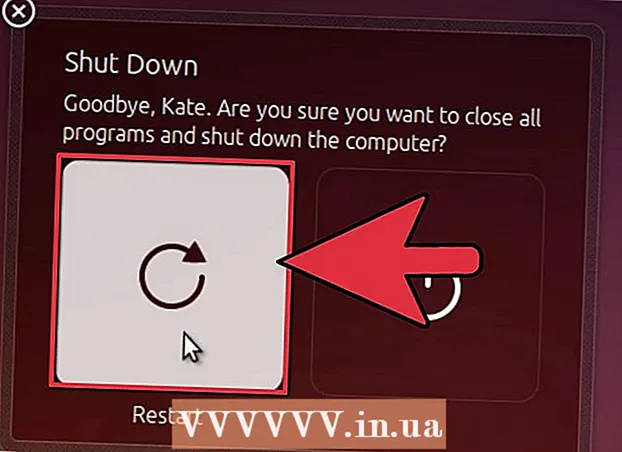نویسنده:
Robert Simon
تاریخ ایجاد:
19 ژوئن 2021
تاریخ به روزرسانی:
24 ژوئن 2024

محتوا
این wikiHow به شما یاد می دهد که چگونه از حساب Google خود از تنظیمات ، نشانک ها ، سابقه ، گذرواژه ها و برنامه های Google Chrome پشتیبان تهیه کنید. سپس می توانید این تنظیمات را در رایانه ، تلفن هوشمند یا رایانه لوحی جدید خود بازیابی کنید ، فقط به حساب Google که برای تهیه نسخه پشتیبان تهیه کرده اید وارد شوید.
مراحل
قسمت 1 از 3: پشتیبان گیری از Chrome
در بالا سمت چپ صفحه کلیک کنید. اکنون می توانید تنظیمات Chrome را در رایانه یا سایر دستگاه های تلفن همراه خود بازیابی کنید. تبلیغات
قسمت 2 از 3: Chrome را در دسک تاپ بازیابی کنید

مرورگر Google Chrome را در رایانه ای که می خواهید تنظیمات Chrome را در آن بازیابی کنید باز کنید.
کلیک ⋮ در سمت راست بالای پنجره یک منوی کشویی ظاهر می شود.
کلیک تنظیمات نزدیک پایین منوی کشویی
کلیک وارد کروم شوید در سمت راست بالای صفحه تنظیمات کلیک کنید.
وارد سیستم Chrome شوید. آدرس ایمیل و رمز عبوری را که برای تهیه نسخه پشتیبان از Chrome استفاده کرده اید وارد کنید. نسخه پشتیبان تهیه Chrome بارگیری می شود. تبلیغات
قسمت 3 از 3: بازیابی Chrome در تلفن
برنامه Google Chrome را روی تلفن یا رایانه لوحی موردنظر برای بازیابی تنظیمات Chrome باز کنید.
کلیک ⋮ در گوشه سمت راست و بالای صفحه کلیک کنید. یک منوی کشویی ظاهر می شود.
کلیک تنظیمات نزدیک پایین منوی کشویی
کلیک وارد سیستم Chrome شوید. این برگه در بالای صفحه تنظیمات است.
آدرس ایمیل و رمز ورود خود را وارد کنید. آدرس ایمیل خود را وارد کنید ، روی ضربه بزنید بعد، رمز ورود خود را وارد کنید و کلیک کنید بعد برای ورود به آدرس ایمیل نسخه پشتیبان تهیه Chrome بارگیری می شود.
- اگر در این دستگاه به سیستم حساب Google خود وارد شده اید ، می توانید برای انتخاب روی آن حساب ضربه بزنید و سپس ضربه بزنید TIẾP TỤC (ادامه هید).
مشاوره
- می توانید پشتیبان گیری از Chrome را در هر دستگاه دارای قابلیت Google Chrome بازیابی کنید.
هشدار
- اگر هنگام تهیه نسخه پشتیبان تنظیمات Chrome را تغییر دهید - به عنوان مثال ، یک نشانک را حذف می کنید - هنگام بازیابی نسخه پشتیبان ، این تغییر ظاهر می شود.